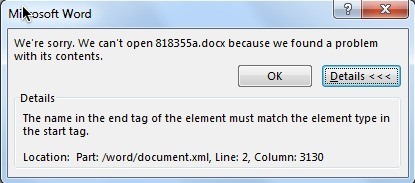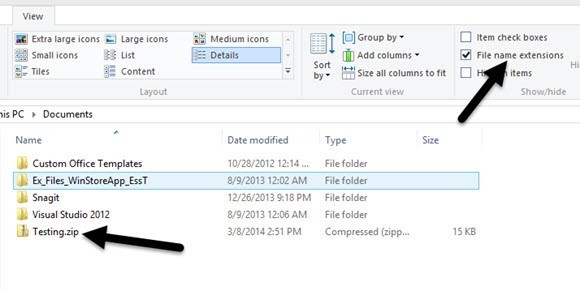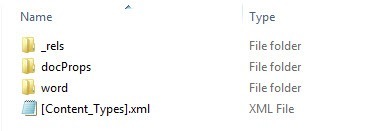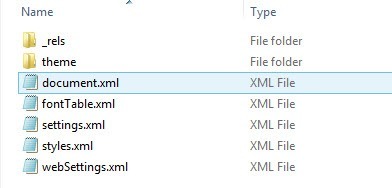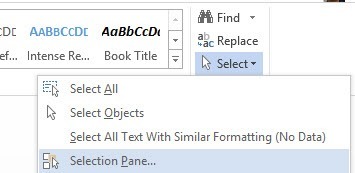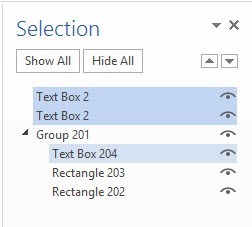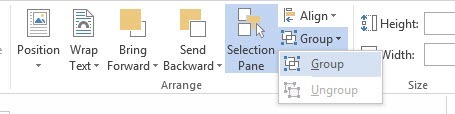यदि आप Word 2007, 2010 या 2013 का उपयोग कर रहे हैं, तो आप DOCX फ़ाइल खोलते समय एक अजीब त्रुटि में भाग सकते हैं। हाल ही में, मैंने Office 2013 का उपयोग करके Windows 10 पर बनाई गई एक DOCX फ़ाइल खोलने का प्रयास किया और निम्न त्रुटि संदेश प्राप्त किया:
तत्व के अंतिम टैग में नाम से मेल खाना चाहिए प्रारंभ टैग में तत्व प्रकार।
हम्म, इसका कोई मतलब नहीं है इसका मतलब क्या है! थोड़ा सा शोध करने के बाद, मैंने पाया कि यह त्रुटि एक्सएमएल कोड से संबंधित है जो वास्तव में एक डॉक्सएक्स फ़ाइल से बना है। आम तौर पर, इस त्रुटि के परिणामस्वरूप आपकी फ़ाइल या इसकी सामग्री का नुकसान नहीं होगा, लेकिन कोई भी परिवर्तन करने से पहले फ़ाइल की एक प्रति बनाना एक अच्छा विचार है।
यदि आप गड़बड़ कर देते हैं मूल फ़ाइल, आप हमेशा बैकअप फ़ाइल का उपयोग कर पुनः प्रयास कर सकते हैं। यहां बताया गया है कि त्रुटि संदेश कैसा दिखता है यदि आप Office 2013 का उपयोग कर रहे हैं:
आपको कुछ अतिरिक्त जानकारी भी दिखाई देगी जैसे स्थान: भाग: /word/document.xml, रेखा: 2, कॉलम: xxxx। तो इस त्रुटि का कारण क्या है? जाहिर है, यह समीकरण है! विशेष रूप से, यह ओमथ टैग से संबंधित होता है जब एक समीकरण को एक ही पैराग्राफ को टेक्स्ट बॉक्स या ग्राफ़िकल ऑब्जेक्ट के रूप में लगाया जाता है।
सौभाग्य से, इस त्रुटि को ठीक करने के लिए एक सीधा-आगे तरीका है। मैं सबसे आसान से शुरू करूंगा और रुचि रखने वालों के लिए अधिक तकनीकी समाधानों पर जाउंगा।
माइक्रोसॉफ्ट फिक्स-इट
माइक्रोसॉफ्ट ने 1वह आगे बढ़ेगा और समस्याग्रस्त वर्ड फ़ाइल की मरम्मत करेगा। ध्यान दें कि भले ही यह अस्थायी रूप से समस्या को ठीक करेगा, फिर भी यदि आप फ़ाइल को फिर से संपादित करते हैं तो यह फिर से हो सकता है। इस त्रुटि को दोबारा होने से रोकने के तरीके के बारे में पढ़ने के लिए नीचे स्क्रॉल करें।
मैन्युअल रूप से एक्सएमएल संपादित करें
यदि आप इसे मैन्युअल रूप से करना चाहते हैं, तो आप DOCX फ़ाइल खोल सकते हैं और XML को संपादित कर सकते हैं । हालांकि, मैं वास्तव में इसकी अनुशंसा नहीं करता क्योंकि यह जटिल है और चीजों को और भी गड़बड़ कर सकता है। वास्तविक वर्ड दस्तावेज़ को समायोजित करने का एक तरीका है, जिसे आप नीचे पढ़ सकते हैं।
असल में, संपूर्ण वर्ड फ़ाइल वास्तव में एक्सएमएल फाइलों के समूह का एक ज़िप संग्रह है। इन फ़ाइलों को देखने के लिए, आपको एक्सटेंशन को डीओएक्सएक्स से ज़िप में बदलना होगा।
विंडोज 8/10 में, एक्सप्लोरर खोलें और क्लिक करें व्यू टैब पर। दाईं ओर, आपको फ़ाइल नाम एक्सटेंशननामक एक चेकबॉक्स दिखाई देगा। आगे बढ़ें और जांचें। अब ज़िप पर DOCX फ़ाइल का नाम बदलें और इसे खोलने के लिए डबल-क्लिक करें।
यहां आप कुछ फ़ोल्डर्स और एक देखेंगे एक्सएमएल फ़ाइल। आपके वर्ड दस्तावेज़ की मुख्य सामग्री शब्दफ़ोल्डर के अंदर है। इसे खोलें और आपको document.xmlनामक एक दिखाई देगा।
वह मुख्य XML है जिसमें शामिल है आपके वास्तविक शब्द दस्तावेज़ की सामग्री। अन्य लोग सिर्फ सेटिंग्स, शैलियों, फोंट इत्यादि हैं। अब इसे नोटपैड में खोलना एक गड़बड़ जैसा दिखता है, इसलिए आप omathकी खोज करना चाहते हैं क्योंकि वह टैग है जो समस्याओं का कारण बनता है। असल में, यह इस तरह दिखना चाहिए:
& lt; m: oMath & gt;
& lt; mc: वैकल्पिक सामग्री & gt;
& lt; mc: विकल्प आवश्यक = "wps" & gt;
यदि पहली पंक्ति & lt; m: oMath & gt; किसी भी तरह से या दो या तीन पंक्तियों के बाद, तो आपको यह त्रुटि मिल जाएगी। Word फ़ाइल को खोलने में सक्षम होने के लिए आपको उन पंक्तियों के ठीक ऊपर इसे वापस स्थानांतरित करने की आवश्यकता है।
स्टार्ट एंड टैग त्रुटि के लिए स्थायी फिक्स
उम्मीद है कि फिक्स-इट टूल ने आपकी समस्या का समाधान किया , लेकिन अगर आप अंतर्निहित कारण को स्थायी रूप से ठीक नहीं करते हैं तो यह फिर से हो सकता है। ऐसा करने के लिए, आपको केवल Office 2010 या Office 2013 सर्विस पैक 1 पर अद्यतन करना है। समस्या पैक पैक में हल हो गई है, इसलिए यदि आपने उन्हें इंस्टॉल नहीं किया है, तो आगे बढ़ें और ऐसा करें।
एक बार इंस्टॉल हो जाने पर, समस्या नई फ़ाइलों या फ़ाइलों के साथ नहीं होगी जिन्हें आपने मैन्युअल रूप से ठीक किया है या फिक्स-इट टूल का उपयोग करके तय किया है। यदि, किसी कारण से, आप एसपी 1 में अपडेट करने में असमर्थ हैं, तो एक अन्य समाधान है जिसके लिए वर्ड डॉक्यूमेंट में समीकरण और टेक्स्ट बॉक्स को समूहीकृत किया जाता है।
एक बार जब आप अपना DOCX पुनर्प्राप्त कर लेते हैं टूल का उपयोग करके फ़ाइल को मैन्युअल रूप से संपादित करके फ़ाइल को फ़ाइल करें और आगे बढ़ें होमटैब पर चयनफलक खोलें। आप पहले चुनेंबटन पर क्लिक करके इसे प्राप्त कर सकते हैं।
यह एक साइडबार फलक खुल जाएगा जो पृष्ठ पर सभी अलग-अलग ऑब्जेक्ट्स को सूचीबद्ध करता है। आगे बढ़ें और CTRLकुंजी दबाएं और सभी टेक्स्ट बॉक्स का चयन करें।
एक बार जब आप टेक्स्ट बॉक्स चुन लेते हैं, तो ड्रॉइंग टूल्स - फॉर्मेट - व्यवस्थित करेंके अंतर्गत समूह बटन पर क्लिक करें। यह ऊपर वर्णित चयन बटन के बगल में है।
यह आपके सभी टेक्स्ट बॉक्स को एक साथ समूहित करना चाहिए। अब अपना दस्तावेज़ सहेजें और देखें कि क्या आप इसे बिना त्रुटि के फिर से खोल सकते हैं। यह एक स्थायी समाधान है, इसलिए यदि आप सर्विस पैक 1 में अपग्रेड नहीं करते हैं, तो त्रुटि दूर होनी चाहिए। यह निश्चित रूप से एक्सएमएल फाइलों को संपादित करता है। यदि आपके कोई प्रश्न हैं, तो हमें टिप्पणियों में बताएं। का आनंद लें!